Bestehende Wissensgebiete hinzufügen
Um ein neues Wissensgebiet zu erstellen oder ein bestehendes Wissensgebiet dem System hinzufügen, starten Sie den Administrator und wählen in der Navigation auf der linken Seite den Bereich "Wissensgebiete".
Klicken Sie links oben auf "Neues Wissensgebiet".
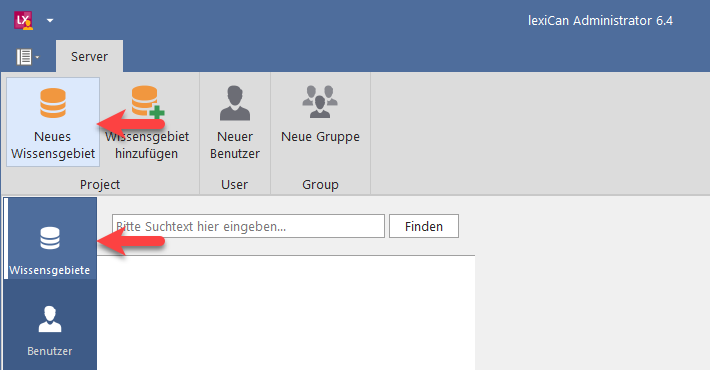
In der Eingabemaske legen Sie zunächst den Namen/"Titel" des Wissensgebiets fest. Optional können Sie eine Beschreibung des Wissensgebiets ergänzen.
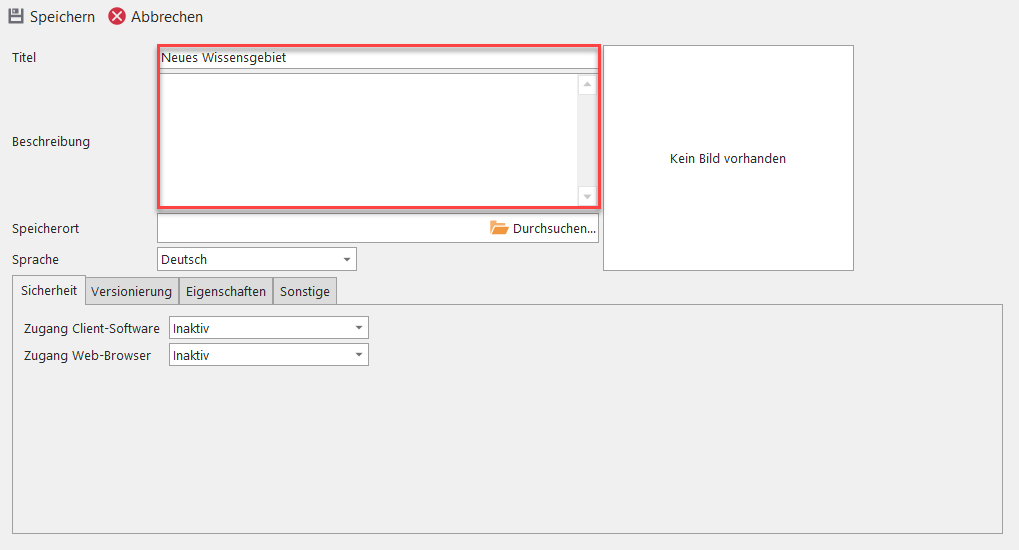
Ebenfalls optional können Sie für das Wissensgebiet ein Bild oder Symbol (Kontextmenü über rechte Maustaste) definieren. Die ideale Größe eines Bildes ist 276x150 Pixel (Seitenverhältnis 46:25), größere Bilder werden automatisch verkleinert. Beschreibung und Bild/Icon werden dem Anwender in der Liste zur Auswahl von Wissensgebieten angezeigt und können für bessere Orientierung sorgen.
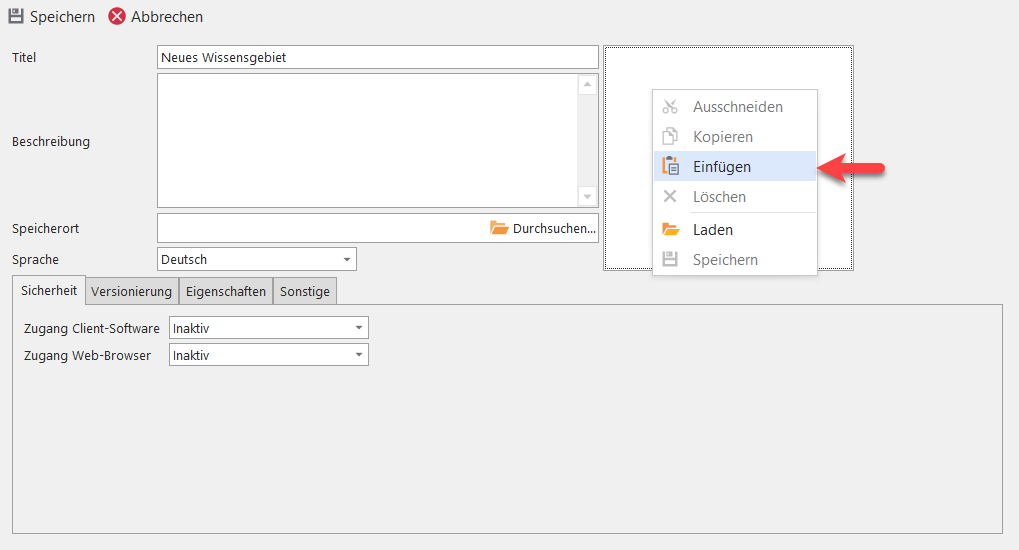
Klicken Sie dann im Feld "Speicherort" auf "Durchsuchen", z.B.
Hinweis: Anwender der lexiCan Cloud können den Speicherort nicht selbst bestimmen. Die folgenden Ausführungen zum Speicherort können daher ignoriert werden.
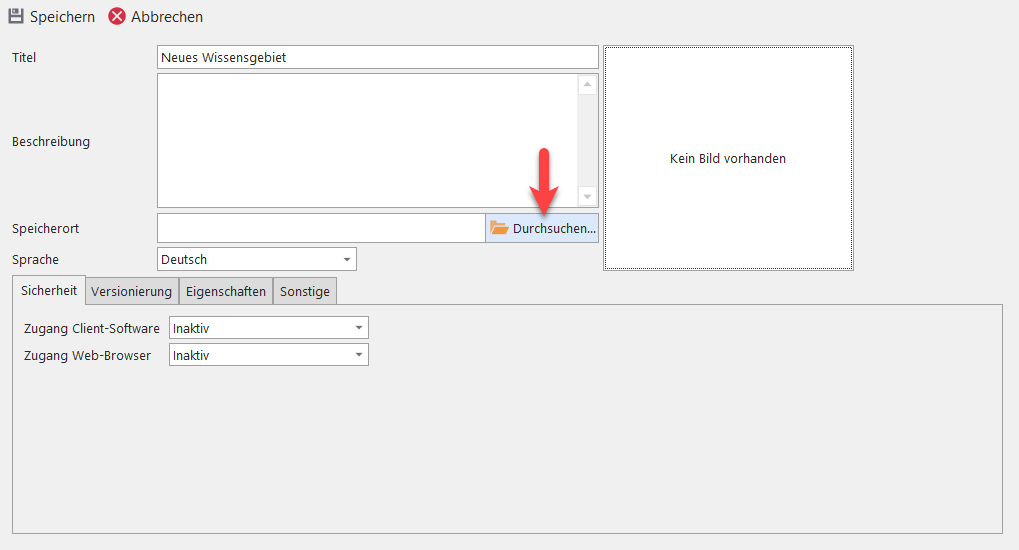
In einem Dialogfenster werden Ihnen daraufhin die lokalen Laufwerke des Serverrechners aufgelistet. Navigieren Sie zum gewünschten Speicherort und bestätigen Sie diesen über "OK", z.B.
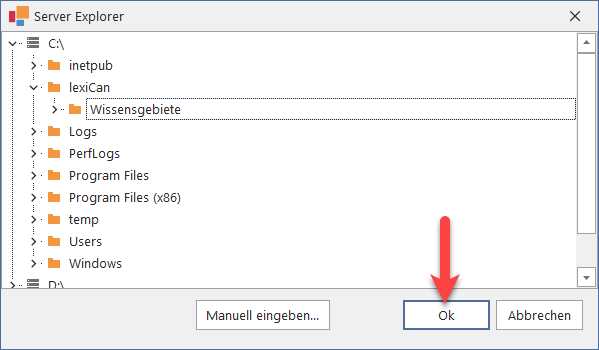
Sollten Sie Ihre Wissensgebiete nicht auf einem lokalen Laufwerk speichern wollen, klicken Sie auf "Manuell eingeben". Beachten Sie: In aller Regel hat das lokale Benutzerkonto, das den Serverdienst ausführt, keine Berechtigung auf externe Ressourcen. Für weitere Informationen lesen Sie den Artikel Ausführung des Serverdienstes.
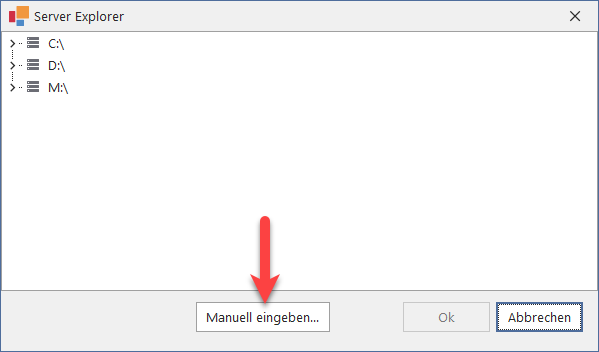
Tragen Sie im Eingabefenster den vollständigen Netzwerkpfad (UNC-Pfad) zum Speicherort ein und bestätigen Sie die Eingabe über "OK".
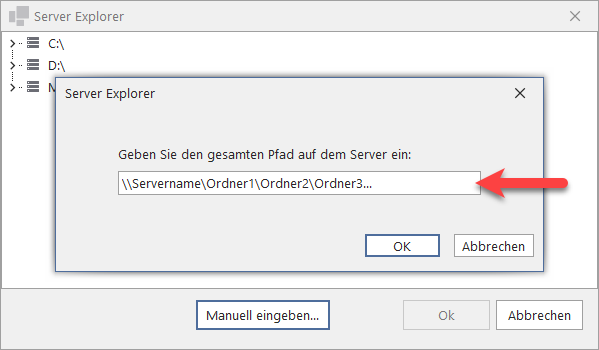
Definieren Sie nun die Sprache für das Wissensgebiet. Diese bestimmt die Benennung der Formatvorlagen, die einem Wissensgebiet vom System mitgegeben werden. Die Sprache kann nicht nachträglich geändert werden.
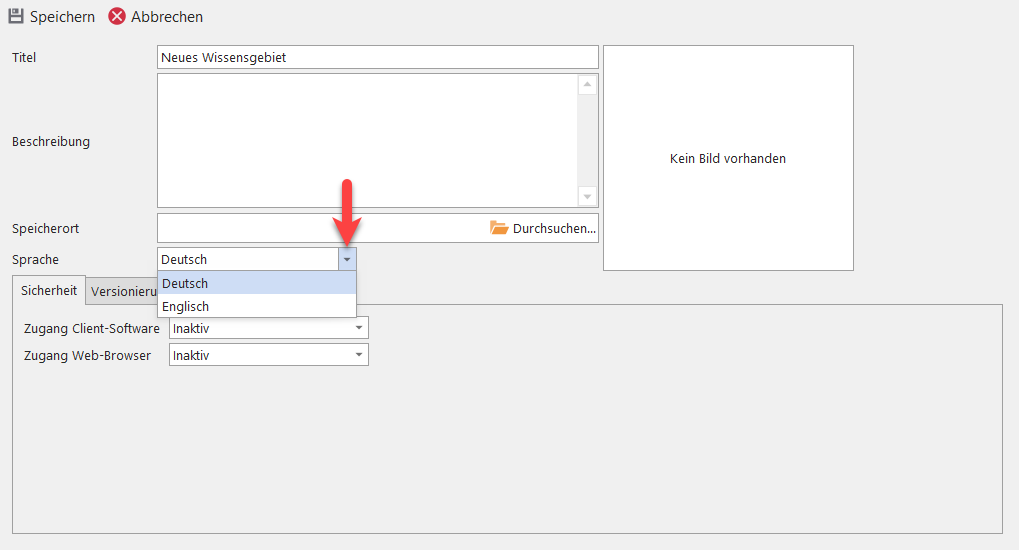
Bezüglich der weiteren Felder "Sicherheit", Versionierung" usw. lesen Sie die Artikel Sicherheitseinstellungen und Weitere Einstellungen.
Schließen Sie den Vorgang über "Speichern" in der Werkzeugleiste ab. Das System erstellt daraufhin den Datensatz des Wissensgebiets und erzeugt links in der Navigation einen entsprechenden Eintrag, z.B.
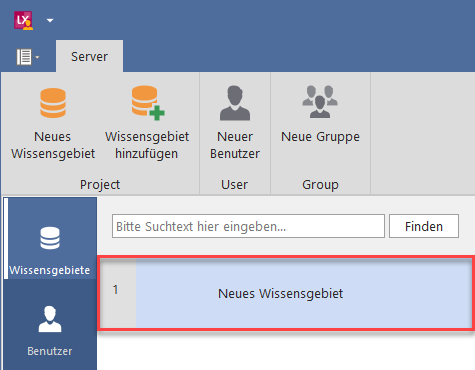
Bestehende Wissensgebiete hinzufügen
Klicken Sie im oberen Bereich auf "Wissensgebiet hinzufügen".
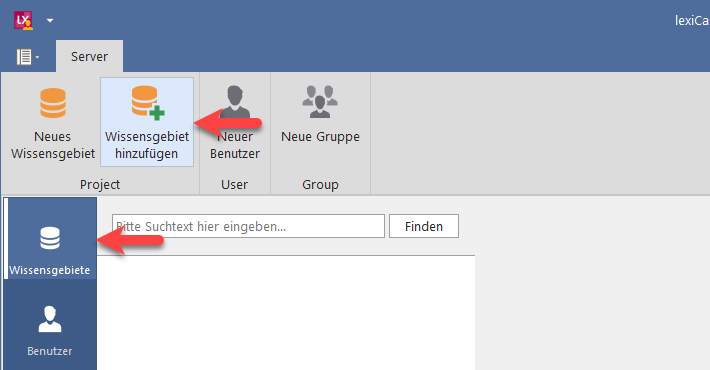
In einem Dialogfenster werden Ihnen daraufhin die lokalen Laufwerke des Serverrechners aufgelistet. Navigieren Sie zum Speicherort des Wissensgebiets, wählen darin die LEX-Datei und bestätigen Sie über "OK", z.B.
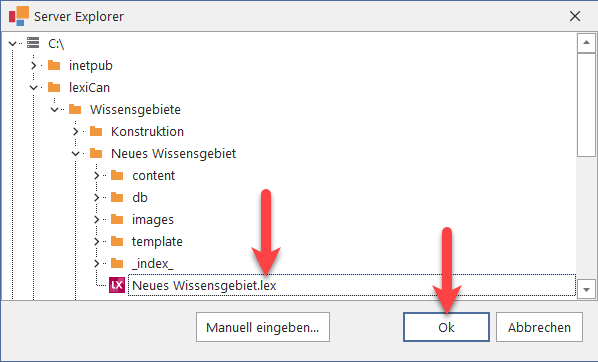
Sollten Sie das betreffende Wissensgebiete nicht auf einem lokalen Laufwerk gespeichert sein, klicken Sie auf "Manuell eingeben". Beachten Sie: In aller Regel hat das lokale Benutzerkonto, das den Serverdienst ausführt, keine Berechtigung auf externe Ressourcen. Für weitere Informationen lesen Sie den Artikel Ausführung des Serverdienstes.
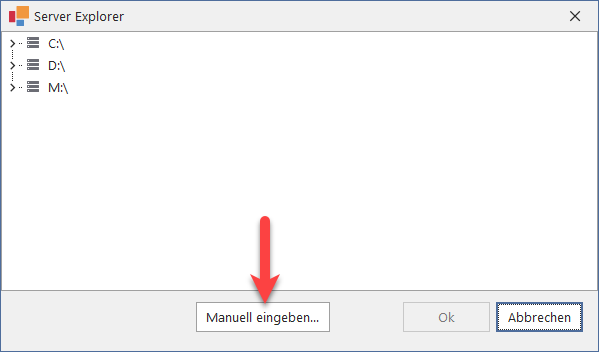
Tragen Sie dann im Eingabefenster den vollständigen Netzwerkpfad (UNC-Pfad) zur LEX-Datei des Wissensgebiets ein und bestätigen Sie die Eingabe über "OK".
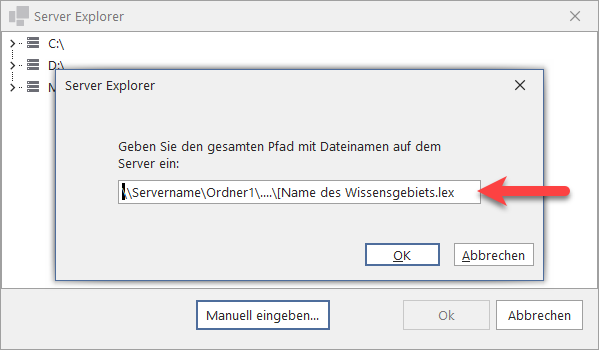
Die Daten den Wissensgebiets werden daraufhin geladen, angezeigt und das Wissensgebiet links in der Navigation aufgelistet, z.B.
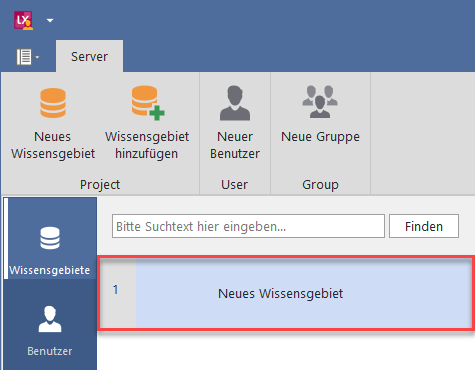
Wurde das Wissensgebiet mit den Programmversionen 4 oder 5 erstellt, müssen Sie es anschließend aktualisieren. Klicken Sie hierzu auf "Aktualisieren", z.B.
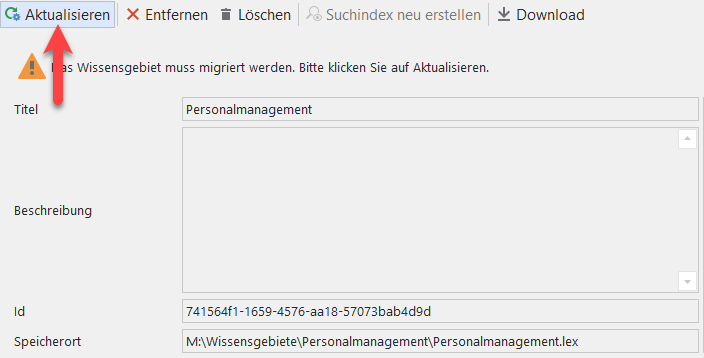
Weiter mit Sicherheitseinstellungen